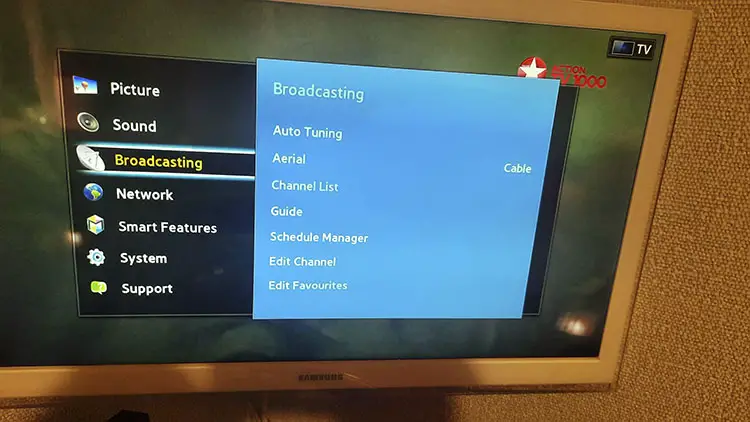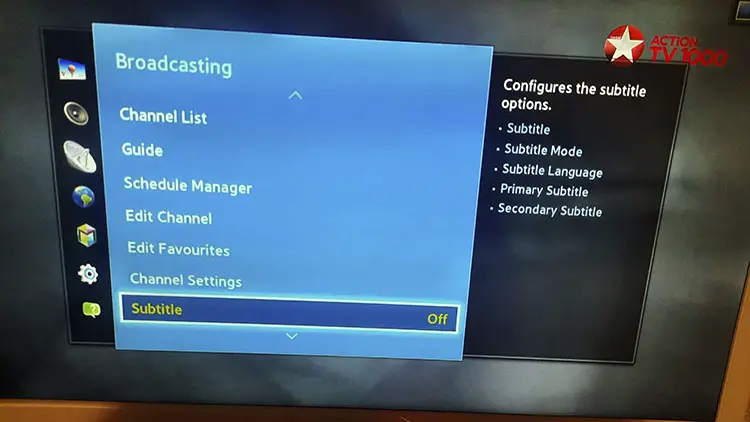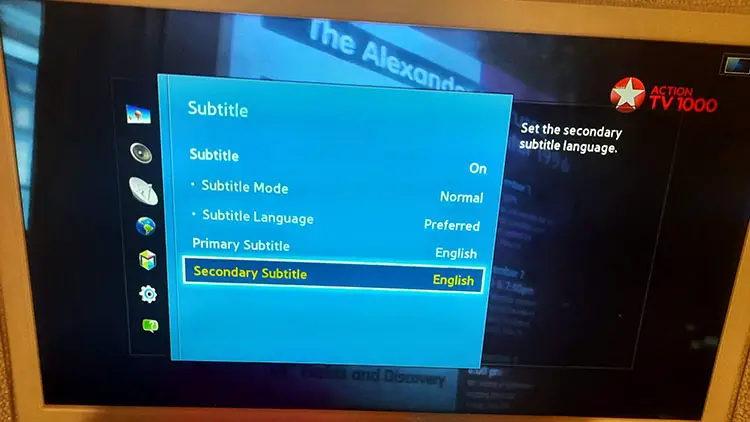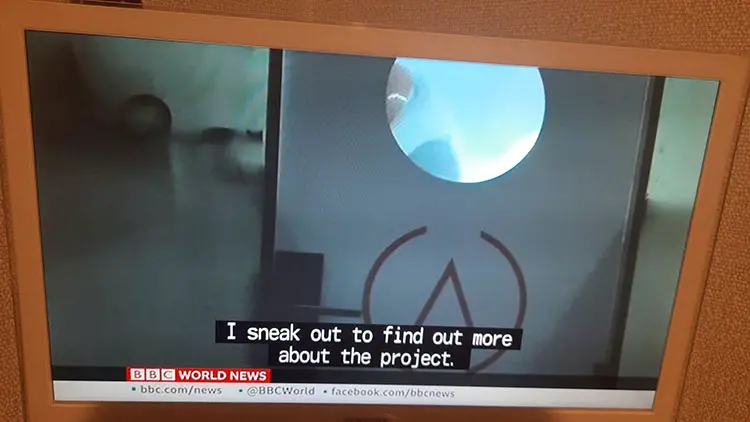Ondertitels kunnen nuttig zijn omdat ze de audio van een show of film visualiseren. Ondertitels zijn meestal standaard uitgeschakeld op Samsung TV, maar u kunt ze inschakelen als u ze nodig hebt.
Als u programma’s bekijkt in een taal die u kent en goed kunt horen, hebt u natuurlijk geen ondertitels nodig. Maar als u inhoud in een vreemde taal bekijkt, kan ondertiteling helpen.
Opmerking: U kunt ondertiteling of CC (gesloten ondertiteling) alleen inschakelen op uw tv voor programma’s van radio-, satelliet- of kabeltelevisie.
Als u een video bekijkt via een HDMI-verbinding, moet u ondertiteling inschakelen op uw apparaat dat de video naar de tv verzendt.
Als u video bekijkt via een streamingdienst, moet u ondertiteling inschakelen op de streamingapp.
Waarom ik gesloten ondertitels heb ingeschakeld en niet de standaard ondertitels
Merk op dat in de VS en sommige andere landen de inhoud wordt geleverd met gesloten ondertitels, terwijl in andere landen de inhoud wordt geleverd met eenvoudige ondertitels.
Er is geen verschil wat betreft het type ondertitels dat door de TV wordt weergegeven. Het type ondertiteling wordt bepaald tijdens de productie van de ondertitels. Als alle geluiden in de video zijn gedupliceerd (b.v. krakende deuren, hoesten, muziek, enz.) dan worden deze ondertitels gesloten ondertitels genoemd. Als alleen dialogen in de ondertitels zijn gedupliceerd, zijn het standaard ondertitels.
Hoe kan ik ondertitels inschakelen op Samsung TV?
Om ondertitels op Samsung TV in te schakelen, moet u het volgende doen:
Zet de tv aan en druk op Menu op de Samsung-afstandsbediening.
Selecteer “Toegankelijkheid” in het menu Algemeen.
Selecteer “Ondertitelinstellingen” en selecteer “Ondertitels” om ondertitels in te schakelen.
Selecteer “Ondertitelingsmodus” om de taal van de ondertiteling te wijzigen.
Selecteer “Opties voor digitale ondertiteling” om het lettertype, de grootte, de kleur, de achtergrondkleur, enz. te wijzigen.
Voor uw gemak kunt u alle stappen om ondertitels in te schakelen in de schermafbeeldingen zien.
U kunt de stappen op de onderstaande afbeeldingen bekijken.
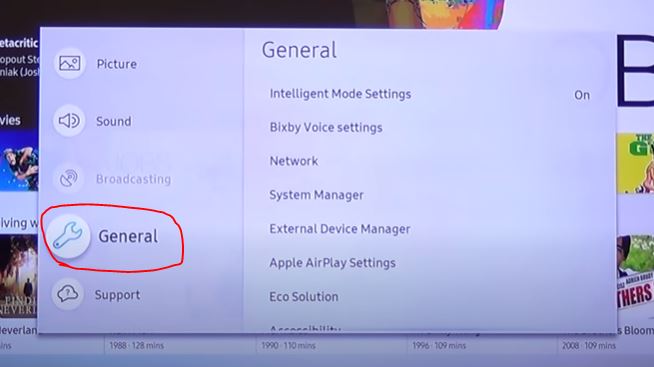
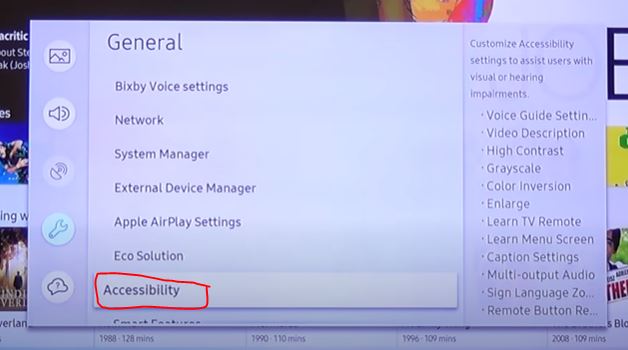
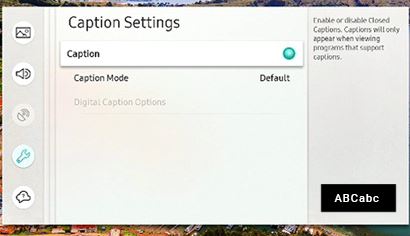
Als er een groene cirkel naast de ondertitels staat, betekent dit dat de ondertitels zijn ingeschakeld.
Ik heb ondertitels ingeschakeld, maar ze worden niet getoond
In sommige situaties kunt u een probleem tegenkomen wanneer u ondertitels hebt ingeschakeld, maar ze niet worden weergegeven.
Controleer of u de video via de ether of op kabel-tv bekijkt. Als u een streaming video of via een HDMI-verbinding bekijkt, moet de ondertiteling worden ingeschakeld in een extern apparaat of rechtstreeks in de streaming app.
Het kan ook zijn dat er geen ondertitels in de video zitten, controleer de kabelzenders om te zien of er ondertitels zijn ingeschakeld.
Hoe zet ik ondertiteling aan op Samsung-tv’s van voor 2015
TV’s van voor 2015 hadden een iets andere volgorde van ondertiteling. U moet dus het volgende doen:
Pak de afstandsbediening en druk op het menu.
Selecteer Uitzending, druk op enter en druk op het pijltje naar beneden.
Druk op Ondertiteling en zet deze op aan.
Dan kunt u de ondertiteling aanpassen, de taal, de grootte.
Daarna ziet u de ondertitels op het scherm.
De afbeeldingen met duidelijke instructies staan hieronder.